Bakım Yordamı
Yazdırma sonuçları bulanıksa, renkler düzgün yazdırılmadıysa veya yazdırma sonuçları tatmin edici değilse (örn. yazdırılan düz çizgiler yanlış hizalanmışsa), aşağıdaki bakım yordamını gerçekleştirin.
 Önemli
Önemli
- Yazıcı kafasını ve mürekkep kutusunu yıkamayın veya silmeyin. Bu, yazıcı kafası ve mürekkep kutusunda sorun oluşturabilir.
 Not
Not
-
Turuncu koruyucu bandın mürekkep kutusunun üzerinde kalmadığından emin olun.
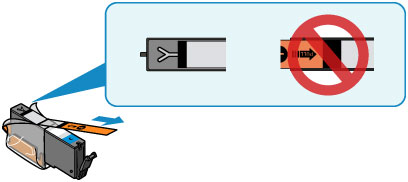
-
Tarama birimini / kapağı açın ve mürekkep kutusunun üzerindeki lambanın yandığından emin olun. Lamba yanıp sönüyorsa veya kapalıysa gerekli işlemleri yapın.
-
Yazıcı sürücüsü ayarından baskı kalitesini artırmak baskı sonucunu iyileştirebilir.
-
Windows için:
-
Mac OS için:
-
Yazdırma Sonuçları Bulanık veya Düzensizse:
-
Adım1 Püskürtme ucu denetim desenini yazdırın.
Yazıcıdan
Bilgisayardan
-
Windows için:
-
Mac OS için:
-
-
Desende eksik çizgiler veya yatay beyaz çizgiler varsa:

-
Adım3 Yazıcı kafasını temizleyin.
Yazıcıdan
Bilgisayardan
-
Windows için:
-
Mac OS için:
Yazıcı kafasını temizledikten sonra püskürtme ucu denetim desenini yazdırın ve inceleyin:
 Adım1
Adım1 -
-
Adım 1 ila adım 3 iki defa gerçekleştirildikten sonra sorun çözülmezse:

-
Adım4 Yazıcı kafasını yoğun şekilde temizleyin.
Yazıcıdan
Bilgisayardan
-
Windows için:
-
Mac OS için:
-
 Not
Not
-
4. adıma kadar yordamı uyguladıysanız ve sorun çözülmediyse, yazıcıyı kapatın ve 24 saat sonra yazıcı kafasını yeniden yoğun bir şekilde temizleyin.
Sorun yine de çözülmezse, yazıcı kafası hasarlı olabilir. Servis merkezine başvurun.
Düz Çizgilerin Hizasız Olması Durumu Gibi Yazdırma Sonuçları Düzenli Değilse:
-
Adım Yazıcı kafasını hizalayın.
Yazıcıdan
Bilgisayardan
-
Windows için:
-
Mac OS için:
-

